iis8+php环境搭建问题
先用这篇文章搭建好的环境
http://jingyan.baidu.com/article/5bbb5a1b35511c13eba17912.html
然后报错了:跑步不起来
新解win8.1系统IIS出现“HTTP 错误 500.0,C:\php\php-cgi.exe - FastCGI 进程意外退出”
接着找到了这篇文章
http://www.yishimei.cn/network/505.html
然后就解决了
扩展另外一篇PHP环境搭建
学习网站建设和服务器环境配置的同学经常会用到windows系统自带的IIS,一般情况下,windows系统默认是仅支持IIS+asp或aspx的搭配的,但是有时候我们的网站程序是php的,这时候就需要用到php+mysql的环境,而这种搭配在linux环境下比较常见,但是如果我们不懂得linux技术并且手头也无linux系统的时候怎么办呢?那当然是想办法让windows系统自带的IIS支持PHP+Msql的环境咯,其实这种教程在winxp、win7系统上已经有很多了,但是在win8/8.1系统上的使用教程还不多,那么今天亦是美网络小编就以图例加说明的方式详解如何在win8/8.1系统上搭建IIS+PHP+Msql+phpMyAdmin的环境吧!
准备工具:win8/8.1系统、PHP程序、mysql数据库以及数据库可视化管理工具phpMyAdmin。
教程步骤一、在win8/8.1系统上添加IIS功能
这个教程以前给大家讲过,请参考:详解如何在win8.1系统上安装启用IIS功能
教程步骤二、下载、配置PHP程序
64位PHP程序下载:http://windows.php.net/downloads/releases/php-5.6.5-Win32-VC11-x64.zip
32位PHP程序下载:http://windows.php.net/downloads/releases/php-5.6.5-Win32-VC11-x86.zip
这里说明一下,你是多少位的系统就下载多少位的php程序,我是64位系统,所以我下载的是64位的php程序。
下载好压缩包后将其解压到C盘,然后将文件夹改名为php,比如C:\php,然后在里面找到php.ini-development文件,将其复制到桌面。
复制到桌面后,将其改名为php.ini。然后用记事本打开:(通过Ctrl+F查找以下项)
修改时区:
date.timezone ="Asia/Shanghai"(将其前面的“;”号去掉)
激活扩展项:
extension=php_gd2.dll (将最前面的“;”号去掉)
extension=php_mbstring.dll(将最前面的“;”号去掉)
extension=php_mysql.dll(将最前面的“;”号去掉)
extension=php_mysqli.dll(将最前面的“;”号去掉)
extension=php_pdo_mysql.dll(将最前面的“;”号去掉)
配置dll文件路径:
extension_dir = “C:\php\ext\”(将最前面的“;”号去掉)
修改完以上项目后,保存php.ini文件,然后将其复制到C:\Windows。
教程步骤三、配置IIS并让其支持php
打开控制面板 - 系统和安全 - 管理工具 - Internet信息服务(IIS)管理器 - 处理程序映射,如下图所示:
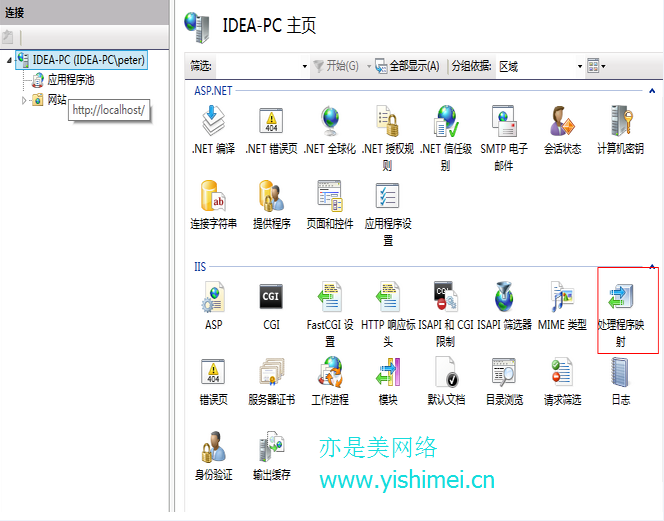
双击“处理程序映射”,
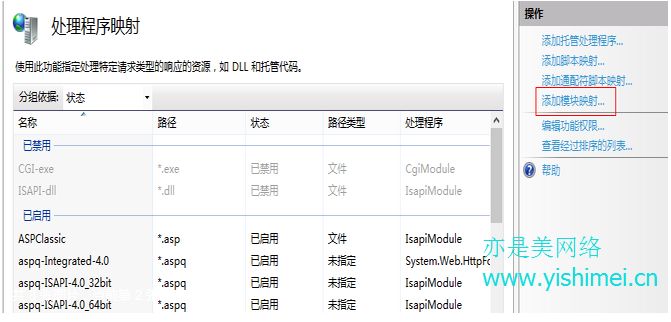
打开后在右边找到“添加模块映射”,点击打开后如下图所示:
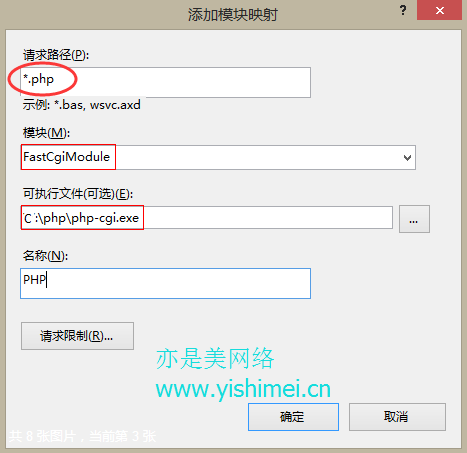
“请求路径”处填写*.php,“模块”选择FastCgiMoudle,“可执行文件”选择“C:\php\php-cgi.exe”,“名称”处填写PHP然后点击“确定”。
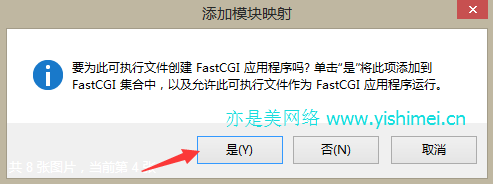
点击“是”就可以了。
这样配置后,IIS已经支持php扩展了,现在我们还要给网站添加默认文档“index.php”、“default.php”等。
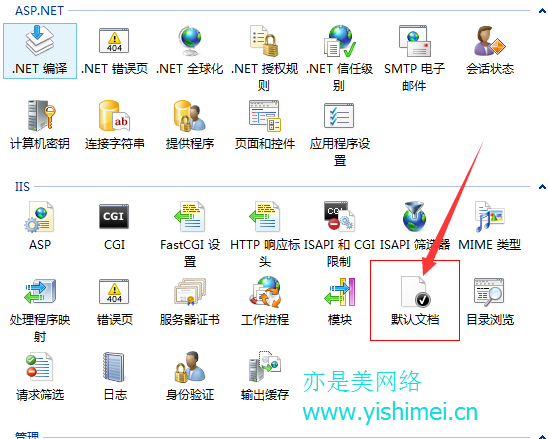
OK,php配置已经完毕,现在我们来测试一下战果吧,我们在网站的根目录(我的网站根目录:C:\inetpub\wwwroot)新建一个记事本文件index.txt,然后在里面输入<?php phpinfo();?>,保存后,将文件扩展名改为php,也就是index.php,然后再在浏览器中打开localhost或127.0.0.1,如果出现php版本、系统版本等信息就说明php环境完美配置成功。
这里给大家说一点:新建记事本的时候,一定看清楚是否显示扩展名.txt,没显示的,先去设置下显示文件扩展名。系统默认是不显示的。不然改了也是白改。
如果运行过程中出现“HTTP 错误 500.0 - Internal Server Error C:\php\php-cgi.exe - FastCGI 进程意外退出”的问题,请先检查你的电脑上是否安装有visual C++ 2012或2013运行库。如果没有安装,请先安装vc++运行库后,再排除问题。
32位 Microsoft Visual C++ Redistributable 2012下载:http://download.microsoft.com/download/9/C/D/9CD480DC-0301-41B0-AAAB-FE9AC1F60237/VSU4/vcredist_x86.exe
64位 Microsoft Visual C++ Redistributable 2012下载:http://download.microsoft.com/download/9/C/D/9CD480DC-0301-41B0-AAAB-FE9AC1F60237/VSU4/vcredist_x64.exe
详情可以参考:新解win8.1系统IIS出现“HTTP 错误 500.0,C:\php\php-cgi.exe - FastCGI 进程意外退出”
教程步骤四、下载安装并配置Mysql数据库
32位mysql下载地址:http://dev.mysql.com/get/Downloads/MySQL-5.6/mysql-5.6.22-win32.zip
64位mysql下载地址:http://dev.mysql.com/get/Downloads/MySQL-5.6/mysql-5.6.22-winx64.zip
同php程序一样,你是多少位的系统就装多少位的mysql数据库,我的是64位系统,用的就是64位的mysql。
安装过程很简单,直接解压安装就可以了,这里不再赘述。
让php支持mysql数据库的扩展,复制C:\Program Files\MySQL\MySQL Server 5.5\lib\libmysql.dll到C:\WINDOWS\SYSTEM32目录下,复制完成后重启下IIS。
教程步骤五、下载安装并配置数据库管理工具 - phpMyAdmin
phpMyAdmin下载地址:http://nchc.dl.sourceforge.net/project/phpmyadmin/phpMyAdmin/4.3.8/phpMyAdmin-4.3.8-all-languages.zip
下载完成后解压缩,在C盘创建一个名为phpMyAdmin的文件夹,然后将刚刚解压缩的内容全部复制到phpMyAdmin。
然后再IIS里创建一个虚拟目录,指向C:\phpMyAdmin。
接下来就可以检测我们以上所有劳动的成果了,打开浏览器,在地址栏输入http://localhost/php:
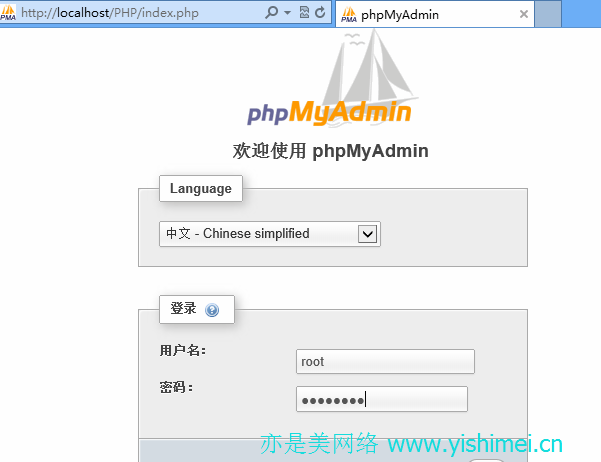
如果显示如上图所示,那么恭喜你,成功了!开始你的网站之旅吧!
iis8+php环境搭建问题相关推荐
- iis8 php环境搭建,IIS8 使用FastCGI配置PHP环境图文教程
类型:行业软件大小:3.6M语言:中文 评分:5.0 标签: 立即下载 一般朋友们的PHP环境的服务器使用的都是Apache HTTP+PHP,今天给大家讲解下IIS+PHP配置方式~在这里,我使用的 ...
- 2012 iis php mysql_Win2012 R2 IIS8.5+PHP(FastCGI)+MySQL运行环境搭建wordpress博客教程
Win2012 R2 IIS8.5+PHP(FastCGI)+MySQL运行环境搭建教程 一.环境说明: 操作系统:Windows Server2012 R2 PHP版本:php 5.5.8 MySQ ...
- iis8.5 php mysql_Win2012 R2 IIS8.5+PHP(FastCGI)+MySQL运行环境搭建教程
这篇文章主要介绍了Win2012 R2 IIS8.5+PHP(FastCGI)+MySQL运行环境搭建教程,需要的朋友可以参考下 准备篇 一.环境说明: 操作系统:Windows Server 201 ...
- win2012iis php,Win2012 R2 IIS8.5+PHP(FastCGI)+MySQL运行环境搭建教程
推荐:ZZPHPserver一键安装包: 一键安装包配置环境包括有: 1.PHP+MYSQL 2.Rerrite(伪静态) 3.navicat(数据库管理软件) 4.Serv-U(ftp软件) 5.远 ...
- win2012 r2 iis php,Win2012 R2 IIS8.5+PHP(FastCGI)+MySQL运行环境搭建wordpress博客教程
运行环境搭建教程 一.环境说明: 操作系统:Windows Server2012 R2 PHP版本:php 5.5.8 MySQL版本:MySQL5.6.15 二.相关软件下载: 1.PHP下载地址: ...
- 2012 r2 php mysql_Windows Server 2012 R2 IIS8.5+PHP(FastCGI)+MySQL环境搭建教程
准备篇 一.环境说明: 操作系统:Windows Server 2012 R2 PHP版本:php 5.5.8 MySQL版本:MySQL5.6.15 二.相关软件下载: 1.PHP下载地址: 2.M ...
- Anaconda3+python3.7.10+TensorFlow2.3.0+PyQt5环境搭建
Anaconda3+python3.7.10+TensorFlow2.3.0+PyQt5环境搭建 一.Anaconda 创建 python3.7环境 1.进入 C:\Users\用户名 目录下,找到 ...
- Windows10+Anaconda3+Pycharm环境搭建
Windows10+Anaconda3+Pycharm环境搭建 一.安装Anaconda3 1.进入 anconda官网,下载Anaconda3 2.安装,选项默认继续安装(可以自行更改安装位置),等 ...
- SpringCloud Alibaba微服务实战(一) - 基础环境搭建
说在前面 Spring Cloud Alibaba 致力于提供微服务开发的一站式解决方案.此项目包含开发分布式应用微服务的必需组件,方便开发者通过 Spring Cloud 编程模型轻松使用这些组件来 ...
最新文章
- python 闭包_一篇文章读懂Python的闭包与装饰器!
- 2018年机器学习趋势与Apache Kafka生态系统相结合
- 富文本编辑器CKEditor配置及使用 - 转载篇
- stm32——modbus例程网址收藏
- AMD Fusion 开发者峰会透漏的信息
- Linux上安装JDK
- android 支付宝 记账本,使用支付宝记账----懒人的最佳记账模式
- npm 下载第三方包
- vim命令失效了怎么办
- 最好用的音轨分离软件spleeter:处理一首歌仅几秒,上线一周收获2.4k星 | 附实测...
- VISUAL STUDIO INSTALLER下载速度过慢的解决办法
- html导航栏点击显示该栏内容,点击导航栏,实现下方内容改变
- BitTorrent Sync简介
- 声音在计算机内表现形式为,声音与视频信息在计算机内的表现形式是什么
- 金蝶EAS DEP脚本(1)—— 基本概念
- php中base64加密的应用场景
- 深度学习代码学习笔记(一)——阶跃函数与激活函数的python代码实现
- 随笔 - 58, 文章 - 0, 评论 - 0, 引用 - 0 三次握手 四次握手 与socket函数的关系
- 长丰县节能环保战新产业集聚发展基地第二批支持项目条件、类型
- 关于xgboost中feature_importances_和xgb.plot_importance不匹配的问题。
热门文章
- 老马闲评数字化(4)做数字化会不会被供应商拿捏住
- Windows 7 安装软件错误:“Error 1935 ...HRESULT: 0x800736FD” 的解决办法
- 无法启动 Windows Event Log vpdn 无法启动 附带无法启动MYSQL服务”1067 进程意外终止”
- 【论文翻译】异构网络的影响与相似性
- 6.lambda表达式
- Android---WMS核心分析
- matlab求解不等式方程组解集,matlab求不等式方程组的可行解
- 3.Android 仿QQ运动步数进度效果 keep运动效果(从入门到巅峰)
- 字节跳动为什么选用 Flutter : 可能成为不一样的未来 | 开发者说·DTalk
- antD布局不能占满屏幕问题
